Как изменить поисковую систему в Opera GX: инструкция по смене Яндекса на Гугл
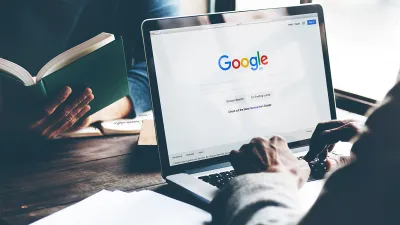
Добавляем новые поисковики.
В Opera GX для поиска по умолчанию используется Яндекс. В настройках браузера заменить его можно только на переводчик и Википедию, которые не очень-то подходят на роль инструментов для добычи информации в интернете. Рассказываем, как поменять поисковик в Opera GX на Google или другую систему.
Прежде, чем начнете выполнять дальнейшие действия, убедитесь, что Opera GX установлена на вашем компьютере.
- Нажмите Win+R, чтобы открыть команду Выполнить. Введите в поле appdata, затем нажмите Enter или выберете ОК.
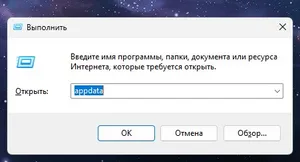
- В открывшейся вкладке выберите папку Roaming, затем Opera Software и далее Opera GX Stable.
- Найдите в указанной папке файл Local State и откройте его как текст. Это можно сделать с помощью блокнота.
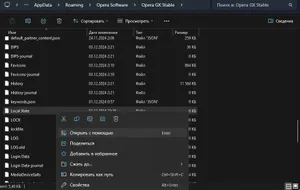
- Найдите в открывшемся тексте строку «location»: {"country»:"RU»,"country_from_server»:"RU"}. В обоих местах нужно заменить RU на US.
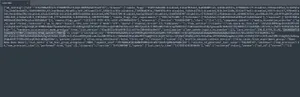
- Закройте файл, а затем кликните на него правой кнопкой мыши. Зайдите в Свойства и в поле Только чтение поставьте галочку. Затем нажмите Применить и ОК.
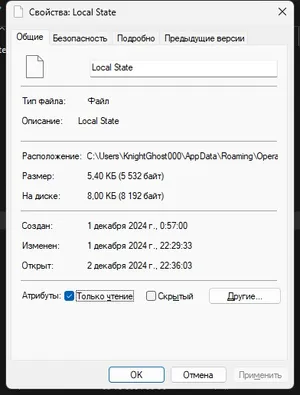
- Теперь зайдите в параметры компьютера. Вам нужна вкладка Приложения, а в ней — Установленные приложения. Найдите Opera GX через строку поиска или пролистнув список.
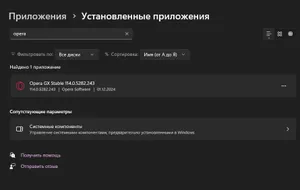
- Нажмите Удалить и подтвердите свое действие. После этого откроется вкладка установщика Opera GX. Выберите Установить заново. Никакие галочки ставить при этом не нужно.

- После загрузки откройте браузер и зайдите в его настройки. Вам нужно найти раздел Служба поиска.
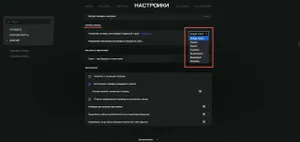
Помимо Яндекса в выпадающем списке появится Google и другие возможные варианты поисковиков и вы сможете выбрать любой удобный вам.
Вам может быть интересно:
Поделиться
Понравился материал?
0
0
0
0
0
0

